принтерни услуги
За да се поддържа машината в добро състояние, не е трудно. За да се гарантира, че вашите копия и сканирани изображения трябва да са от време на време, за да почистите стъклото и подложката. Също така е необходимо да се заменят периодично, коригира и почистете печатащите касети.
почистване на машината
За да се гарантира, че вашите копия и сканирани изображения трябва да почистите стъклото и подложката. Освен това следва прах външната повърхност на устройството.
Почистете стъклото
Черен - отпечатъци от пръсти, петната и прах - на главната повърхност това забавя работата и се отразява на точността на функции, като цял лист.
Освен основната повърхност стъкло може да се наложи да почистите малка стъклена ивица вътре в автоматичното подаващо устройство. Замърсяването на стъклената лента вътре автоматичното подаващо устройство може да причини ивици.
1. Изключете машината и повдигнете капака.
2. Почистете стъклото с мека кърпа или гъба, леко навлажнена с неабразивен почистващ препарат за стъкло.
Предупреждение Не почистване валяка стъклени абразиви, ацетон, бензол или въглероден тетрахлорид на - те могат да повредят стъклото. Не пръскайте течности направо върху стъклото. Течността може да проникне под стъклото и да причинят повреда на машината.
3. Избършете стъклото със суха, мека кърпа без власинки, за да се предотврати образуването на петна.
Почистете вътрешната страна на капака
На бял субстрат за документи, разположени под единица на капака, замърсяване може да се придържат.
Почистете вътрешната страна на капака
1. Изключете машината, извадете захранващия кабел, и повдигнете капака.
При продължително деактивиране на устройството може да се случи час и дата за нулиране. В този случай, след като захранващият кабел в необходимостта да нулирате датата и часа.
2. Почистете бялата подложка с мека кърпа или гъба, леко навлажнена с топла вода и мек сапун.
Избършете мръсотия внимателно, като внимавате да не се издраскат подложката.
3. Изсушава субстратът е суха, мека кърпа без влакна.
Не използвайте салфетки на хартиена основа - те могат да издраскат подложката.
4. Ако не можете да почистите достатъчно добре, субстрат, повторете горните стъпки, като използвате изопропилов (триене) алкохол и старателно почистване на подложката с влажна кърпа, за да отстраните останалия спирт.
Не излеете спирт върху стъклото или външната страна на устройството - може да повреди устройството.
Почистване на външните повърхности
Прах, петна и петна от корпуса трябва да бъдат отстранени с мека кърпа или леко навлажнена гъба. Вътрешните компоненти на устройството не се нуждае от почистване.
Не разлеете течност върху контролния панел и вътрешността на машината.
За да избегнете повреда на външните повърхности, не използвайте алкохол или други средства за почистване на базата на алкохол.
Почистване на автоматичното подаващо устройство
Ако автоматичното подаващо устройство хване няколко листа или ако не поема обикновена хартия, почистете ролките и разделителната подложка. Асансьор покриване на автоматично подаващо устройство за хартия пикап възел за достъп, чисти ролки и разделителната подложка и след това затваряне на капака.
Пречистване ролки и плаката сепаратор
1. Отстранете всички оригинали от тавата за подаване на документи.
2. Повдигнете устройството за автоматично подаване на документи (1).
Това ще осигури достъп до ролките (2) и плочата на разделяне (3), както е показано по-долу.
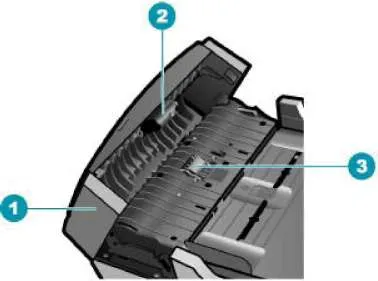
Покрийте автоматично подаване на документи
3. Леко забавят мека кърпа с дестилирана вода, невлакнеста кърпа и се извива навън.
4. Почистете ролките и разделителната подложка с влажна кърпа за отстраняване на замърсявания от тях.
Ако замърсяването не се отстранява чрез
дестилирана вода, процедурата се повтаря като се използва изопропилов алкохол.
5. Затворете капака на автоматичното подаващо устройство.
Почистване на стъклото на плоча в автоматичното подаващо устройство
1. Изключете устройството, а след това извадете захранващия кабел.
При продължително деактивиране на устройството може да се случи час и дата за нулиране. В този случай, след като захранващият кабел в необходимостта да нулирате датата и часа.
2. Повдигнете капака на автоматичното подаващо устройство.

3. Повдигнете капака, като че зареждането на оригинал върху стъклото на скенера.
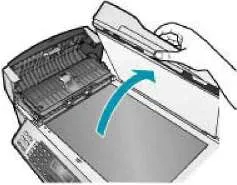
4. Повдигнете устройството за автоматично подаване на документи.

При автоматично подаване на документи е с плоско стъкло.

5. Почистете стъклената пластина с мека кърпа или гъба, напоена с неабразивен леко стъкло.
Не почистване валяка стъклени абразиви, ацетон, бензол или въглероден тетрахлорид на - те могат да повредят стъклото. Не пръскайте течности направо върху стъклото. Течността може да проникне под стъклото и да причинят повреда на машината.
6. Намалете механизма за автоматично подаване на документи и след това затворете капака на автоматичното подаващо устройство.
7. Затворете капака.
8. Включете захранващия кабел и включете устройството.
Проверете приблизителните нива на мастилото
За да се определи периода на предстоящата подмяна осигурява проверка на удобно ниво. Ниво отразява приблизителното количество мастило.
Можете също така да отпечатате отчет от автотеста, за да се определи дали е необходима подмяна.
Устройството определя нивото ви да използвате истински. Монтаж презарежда или са били използвани не гарантира точно определяне на мастилото.
Показаните нива са приблизителни. Жилищна капацитет може да варира.
проверите нивата на мастилото с помощта на софтуера
1. В Център за решения, щракнете върху Настройки на настройките за печат, след което щракнете върху Printer Toolbox.
Toolbox Принтерът може да бъде открита от печат на диалоговия прозорец Свойства. В диалоговия прозорец Print Properties, изберете раздела на услугите, а след това върху Service това устройство.
Показва настройките за печат.
2. Кликнете приблизителните нива на мастилото.
Тя показва приблизителното ниво.
Отпечатване на отчет за автотеста
Ако срещнете проблеми в печатането, преди да замените доклада за самодиагностика. Този доклад дава полезна информация за състоянието на устройството.
доклад за самодиагностика печат
1. Поставете неизползвана обикновена бяла хартия с размер писмо, A4, или юридическо във входната тава.
2. Кликнете върху Настройки.
3. Натиснете 3, а след това 2.
В резултат на това тя ще изберете да отпечатате отчета, след доклада за самодиагностика.
Устройството ще отпечата отчет за автотеста, в която може да се посочи причината за даден проблем. Следната таблица показва, как модел на контрол мастило в този доклад.
4. Уверете се, че цветните линии преминават през страницата.
Ако една черна точка липсва, бледнее или прекъснати, проблемът е с черната печатаща касета в дясното гнездо. Ако някоя от другите три линии липсват, се появи бледа, прекъснат или да съдържа ненужни включвания, дефектен цветната касета в левия слот.
Ако има дефекти в черен цвят, циан, магента или жълто ленти трябва да бъдат почистени. Ако дефектите се съхраняват, трябва да бъдат заменени.
Работа с печатащите касети
Печат с най-добро качество, се препоръчва да се извърши някаква проста операция по поддръжката на устройството, както и при подкана на контролния панел, за да бъдат заменени.
Съдържащите мастило използва в отпечатването на различни процедури, включително време на процедурата на инициализация (за получаване на печатащо устройство) и при обслужването на печатащата глава (дюзите за почистване и да се осигури еднакво емисия). Освен това, след употреба на жилища все още е малко количество мастило.